W WordPress, functions.php jest plikiem funkcji motywu, który działa jak wtyczka dla twojej witryny WordPress i jest automatycznie włączany przez twój obecny, aktualny motyw.
Plik functions.php jest dołączony do wszystkich motywów WordPress i wykorzystuje kod PHP do utworzenia nowych funkcji lub zmiany domyślnych funkcji witryny WordPress.
Na przykład motyw WordPress może dodać trochę kodu do pliku functions.php motywu, aby utworzyć nowy obszar widżetów w stopce lub dodać własny komunikat powitalny do kokpitu WordPress.
Możliwości są nieograniczone!
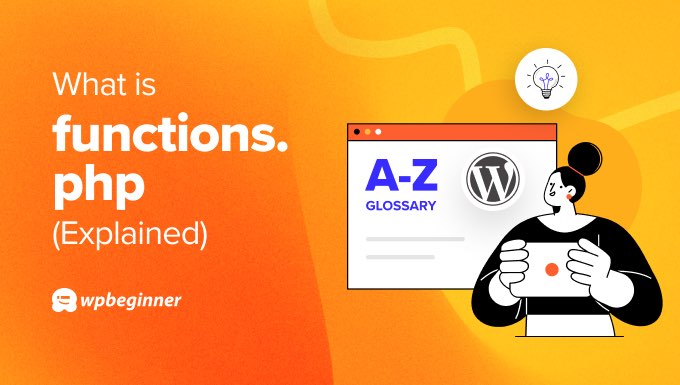
Plik functions.php wczytywany jest automatycznie po zainstalowaniu i włączaniu motywu na twojej witrynie WordPress.
Edycja pliku functions.php za pomocą własnego kodu pozwala dodawać typy treści, taksonomie, krótkie kody i wiele więcej, aby ulepszyć twoją witrynę internetową.
Dlaczego zwykle nie należy bezpośrednio edytować pliku functions.php?
Plik functions.php znajduje się w katalogu twojego motywu, a zaawansowani użytkownicy mogą dodawać fragmenty kodu bezpośrednio edytując ten plik.
Istnieje wiele poradników WordPress, które mówią, aby dodawać fragmenty kodu bezpośrednio do pliku functions.php twojego motywu, ale zazwyczaj nie jest to dobry pomysł.
WordPress stara się oddzielić wygląd i funkcjonalność, gdy tylko jest to możliwe. Jest to dobre podejście i często najlepiej jest używać motywów WordPress, aby dostosować wygląd twojej witryny, a wtyczek, aby określić jej funkcjonalność.
Ponadto popełnienie błędu w kodowaniu w pliku functions.php może prowadzić do błędów WordPressa lub powodować biały ekran śmierci, który powoduje zniknięcie twojej witryny internetowej. Błędy te mogą być tak proste, jak brakujący średnik, więc każdy, kto edytuje plik functions.php, powinien zachować szczególną ostrożność.
Podsumowując, istnieją 3 powody, dla których edytowanie twojego pliku functions.php nie jest dobrym pomysłem:
- Zmiany w pliku funkcji zostaną utracone po aktualizacji motywu.
- Zmiany zostaną utracone, jeśli zmienisz swój motyw WordPress.
- Popełnienie błędów kodowania w pliku funkcji może zablokować twoją witrynę.
Możesz jednak chcieć edytować functions.php bezpośrednio, aby wprowadzić zmiany w jednym konkretnym motywie, takie jak dodanie własnych czcionek lub pliku tłumaczenia językowego.
W takim przypadku zalecamy użycie motywu potomnego.
Najlepszy sposób na dodanie własnych fragmentów kodu do functions.php
Jeśli więc nie powinieneś bezpośrednio edytować pliku functions.php, jak masz dodawać fragmenty kodu z poradników online?
Najprostszym sposobem jest użycie WPCode, potężnej wtyczki do fragmentów kodu WordPressa, która ułatwia dodawanie własnych funkcji WordPressa za pomocą fragmentów kodu bez edytowania pliku functions.php twojego motywu.
Chociaż możesz dodawać własne fragmenty kodu, wygodnie jest korzystać z wbudowanej biblioteki fragmentów kodu, w której znajdziesz niektóre z moich najpopularniejszych fragmentów kodu WordPress, które pomogą Ci wyeliminować potrzebę korzystania z oddzielnych wtyczek.
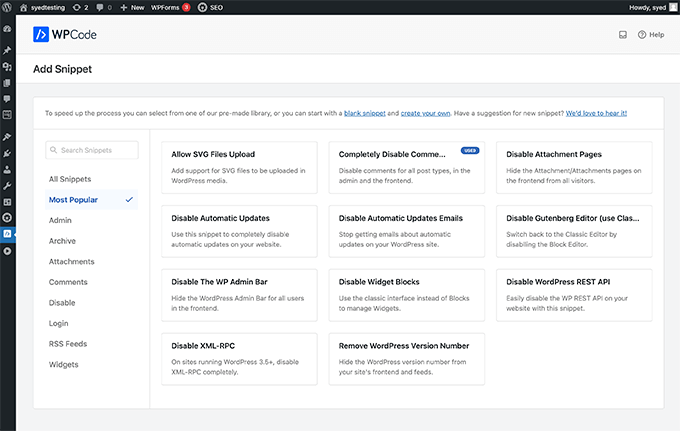
Istnieją na przykład gotowe fragmenty kodu, które pomogą ci zabezpieczyć twoją witrynę internetową WordPress, umożliwią przesyłanie obrazków SVG, wybór edytora WordPress i wyłączenie komentarzy.
Po zainstalowaniu i włączeniu wtyczki można przejść do strony fragmentów kodu, a następnie kliknąć przycisk “Utwórz nowy”, aby utworzyć twój pierwszy fragment kodu w WordPress.

Spowoduje to przejście do strony “Dodaj fragment kodu”.
Tutaj możesz wybrać fragment kodu z gotowej biblioteki lub dodać swój własny kod.

Musisz zacząć od wpisz tytuł dla własnego fragmentu kodu, a następnie wklej swój fragment kodu w polu kodu.
Należy również wybrać odpowiedni rodzaj kodu z rozwijanego menu po prawej stronie.

Aby dowiedzieć się więcej o tym, jak korzystać z WPCode, zapoznaj się z naszym przewodnikiem na temat dodawania własnych fragmentów kodu do WordPressa.
Mamy nadzieję, że ten artykuł pomógł ci dowiedzieć się wszystkiego o pliku functions.php w WordPress i o tym, jak dodawać fragmenty kodu do twojej witryny! Sprawdź dodatkowe lektury poniżej, aby dowiedzieć się więcej.
Możesz również zasubskrybować nasz kanał YouTube, aby uzyskać poradniki wideo krok po kroku dotyczące WordPressa, a także śledzić nas na Twitterze i Facebooku, aby otrzymywać najnowsze aktualizacje.




